TD-2135N
คำถามที่พบบ่อย และการแก้ปัญหาเบื้องต้น |

TD-2135N
วันที่:08/08/2024 หมายเลขรหัส:faqp00001376_004
วิธีการสร้างบาร์โค้ด/คิวอาร์โค้ดในฉลาก (P-touch Editor 5.X สำหรับผู้ใช้งาน Windows)
สำหรับซีรีส์ TD-4T/TJ-4T:
หากต้องการใช้ P-touch Editor ให้ดาวน์โหลดและติดตั้ง “Printer Driver for P-touch Editor” ได้จากหมวด [Downloads] ของหน้าเว็บไซต์นี้
ทำตามขั้นตอนต่างๆด้านล่างนี้:
-
โหมด Express:
คลิก [Insert] - [Bar Code...]
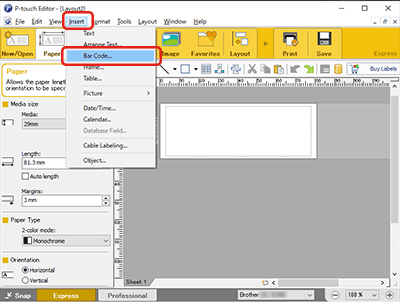
โหมด Professional:
คลิกที่ไอคอน [Bar Code] ในแถบเมนูด้านข้าง
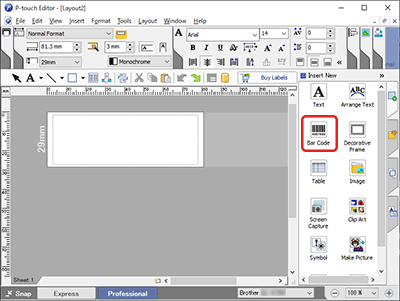
-
หน้าต่างของ [Bar Code Properties] จะปรากฏขึ้น ในกรณีที่จำเป็น สามารถเลือกโปรโตคอลต่างๆและการตั้งค่าได้จากแท็บ [Protocol] และแท็บ [Setup]
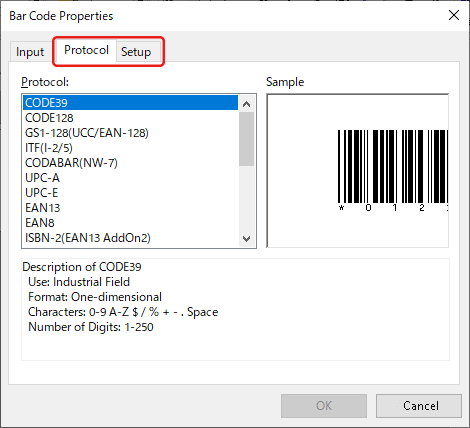
เลือก "QR Code" หรือ "Micro QR Code" ในแท็บ [Protocol] เพื่อสร้าง QR code
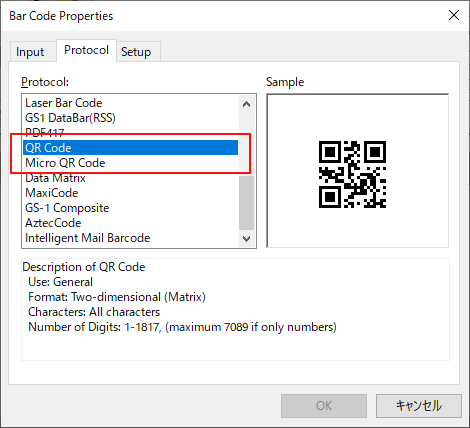
-
คลิกแท็บ [Input] พิมพ์ข้อมูลบาร์โค้ดในช่อง [Data:] จากนั้นคลิก [OK]
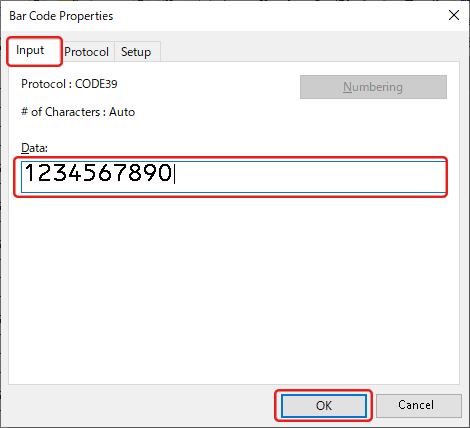
-
บาร์โค้ดจะถูกแทรกเข้ามาในฉลาก ปรับขอบ และการวางแนว เป็นต้น และพิมพ์ฉลาก
โหมด Express:
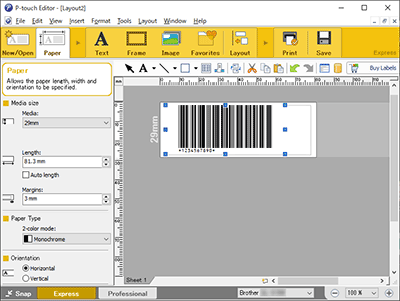
โหมด Professional:
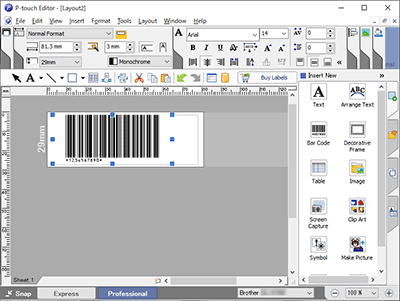
PJ-763MFi, PJ-863, PJ-883, PT-1650, PT-2700, PT-2730, PT-7600, PT-9500PC, PT-9700PC, PT-9800PCN, PT-D450, PT-D600, PT-E550W, PT-E850TKW, PT-P710BT, PT-P750W, PT-P900W, PT-P950NW, QL-500, QL-570, QL-580N, QL-700, QL-720NW, QL-800, QL-820NWB, TD-2020/2020A, TD-2130N, TD-2135N, TD-2135NWB, TD-4000, TD-4100N, TD-4410D, TD-4420DN, TD-4520DN, TD-4550DNWB
หากท่านต้องการความช่วยเหลือเพิ่มเติม โปรดติดต่อฝ่ายบริการลูกค้าของบราเดอร์
ส่วนแสดงความคิดเห็น
โปรดทราบว่าแบบฟอร์มนี้ใช้สำหรับการแสดงความคิดเห็นตอบกลับเท่านั้น